Skelbimas
Svarbu vesti užrašus. Juos vėl rasti yra gyvybiškai svarbu. Nesvarbu, ar nuskaitysite savo užrašus naudodamiesi fizine užrašų knygele, ar darbalaukio programa, nėra įprasta rasti priminimų ar darbų sąrašą. Tai, be abejo, yra priežastis, kodėl lipniosios užrašų programos yra populiarios. Kaip ir jų kolegos realiame pasaulyje, lipnūs užrašai gali būti išdėstyti bet kurioje vietoje, laukiant jūsų dėmesio.
Daugelyje operacinių sistemų galima pasirinkti lipnių užrašų programas, o „Linux“ nesiskiria. Jei ieškote „Linux“ darbalaukio lazdelių programos, atsižvelkite į šiuos tris pavyzdžius.
Pirmoji išbandyta programa yra „Xpad“ - įrankis, veikiantis daugiau nei bet kuris kitas šiame sąraše. Šie geltoni „Post-It“ stiliaus užrašai turi tris laukus: pavadinimo juostą, teksto sritį ir įrankių juostą. Dešiniuoju pelės mygtuko spustelėjimu užrašo teksto srityje bus parodytas kontekstinis meniu, kuriame rasite Nuostatos Meniu. Naudoti Pradėti, norėdami užtikrinti, kad „Xpad“ būtų automatiškai įkeliamas paleidus „Linux“. Seni užrašai bus atkurti, tačiau atminkite, kad uždarius užrašus jų nebebus.
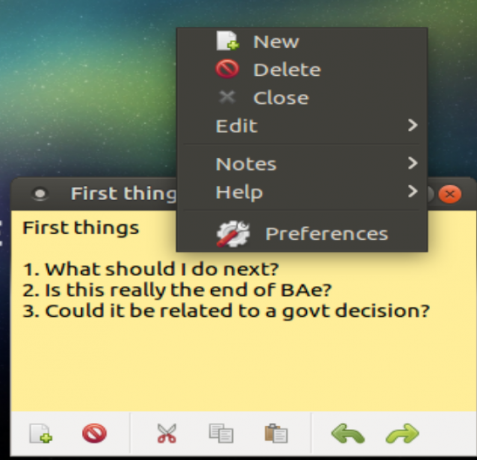
„Xpad“ galite įdiegti iš numatytųjų saugyklų. Įdiekite „Ubuntu“ su (įsitikinkite, kad naudokite apt, o ne apt-get Kaip naudotis APT ir atsisveikinti su APT-GET Debian ir Ubuntu„Linux“ yra nuolatinės evoliucijos būsenoje; didelių pokyčių kartais nesunku praleisti. Nors kai kurie patobulinimai gali nustebinti, kiti tiesiog turi prasmę: patikrinkite šiuos pritaikymo pakeitimus ir pažiūrėkite, ką galvojate. Skaityti daugiau )
sudo apt įdiegti(įsitikinkite, kad jums naudokite apt, o ne apt-get Kaip naudotis APT ir atsisveikinti su APT-GET Debian ir Ubuntu„Linux“ yra nuolatinės evoliucijos būsenoje; didelių pokyčių kartais nesunku praleisti. Nors kai kurie patobulinimai gali nustebinti, kiti tiesiog turi prasmę: patikrinkite šiuos pritaikymo pakeitimus ir pažiūrėkite, ką galvojate. Skaityti daugiau )
Atminkite, kad jei „Xpad“ nerodomas jūsų programų meniu, turėsite jį paleisti rankiniu būdu iš komandinės eilutės.
Paprasta naudoti, o naudodami kiekvieno užrašo formatavimo parinktis, galite pakeisti ne tik tekstą, bet ir užrašo spalvą. Tai gali būti naudinga, pavyzdžiui, koduojant spalvas.
Kartais „Xpad“ iš anksto įdiegiamas su kai kuriomis „Linux“ operacinėmis sistemomis.
Įvairių platformų lipnių užrašų įrankis, kuriam reikalinga „Java“ virtualioji mašina Kas yra „Java“ virtualioji mašina ir kaip ji veikia?Nors nebūtina žinoti, kad tai veikia norint programuoti „Java“, vis tiek verta žinoti, nes tai gali padėti jums tapti geresniu programuotoju. Skaityti daugiau , „GloboNote“ siūlo platesnį užrašų tipų pasirinkimą. Naudodamiesi šia programa galite sudaryti ir suskirstyti į grupes darbų sąrašus, priminimus, žurnalus ir kitus lipnius užrašus. Taip pat pridedamas paieškos įrankis, padedantis rasti senus užrašus.
Norėdami įdiegti „GloboNote“, pradėkite diegdami „Java runtime“. Pirmiausia patikrinkite įsitikinkite, kad nesate įdiegę „Java“ Kaip patikrinti, ar „Java“ įdiegta „Ubuntu“ (ir įdiegti, jei jo nėra)Daugybė skirtingų platformų programų yra parašytos „Java“, taigi, jei norite gerai praleisti laiką „Linux“, greičiausiai turėsite ją įdiegti kaip tam tikrą ar kitą tašką. Skaityti daugiau :
java -versijaTada atnaujinkite saugyklos informaciją:
„sudo apt-get“ atnaujinimasTada galite įdiegti naujausią „Java“ versiją naudodami:
sudo apt install default-jreNorėdami atsisiųsti „GloboNote“ programą, naudokite aukščiau esančią nuorodą, tada išpakuokite turinį. Naršykite į „GloboNote.jar“ failą, dešiniuoju pelės mygtuku spustelėkite ir pasirinkite Savybės. Viduje Leidimai skirtuką, pažymėkite Leisti vykdyti failą kaip programos parinktį, tada spustelėkite Gerai Uždaryti. Dešiniuoju pelės mygtuku spustelėkite dar kartą „GloboNote.jar“, šį kartą pasirinkdami atidaryti naudodami „Java Runtime“.
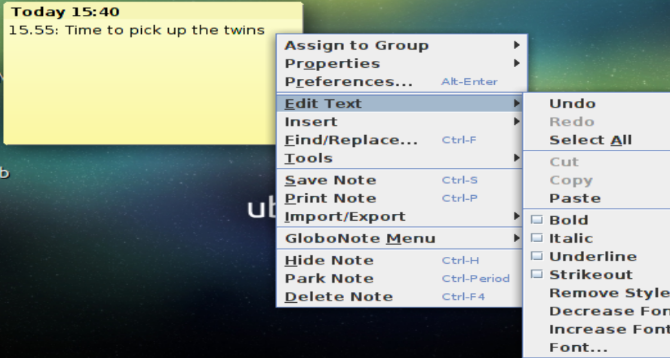
Pradėjus „GloboNote“ paleidimą, jums reikės nurodyti vietą, kur bus išsaugoti nauji užrašai, prieš tai sumažinant iki sistemos dėklo. Tiesiog sukurkite naują užrašą dešiniuoju pelės mygtuku. Pastebėsite, kad yra visa eilė meniu elementų.
Kiekvienas užrašas taip pat turi savo nuostatas, kurias galite pasiekti dešiniuoju pelės mygtuku spustelėdami teksto srityje ir spustelėdami Nuostatos... Tarp pakeitimų, kuriuos galima atlikti, yra užrašų spalva ir skaidrumas, elgesys ir net gali būti nustatomi aliarmai!
Svarbu reguliariai atnaujinti „Java as“ jei nepaisoma, tai gali tapti saugumo rizika Ar „Java“ nesaugu ir ar turėtumėte jį išjungti?„Oracle“ „Java“ papildinys žiniatinklyje tapo vis retesnis, tačiau jis vis labiau paplitęs naujienose. Nesvarbu, ar „Java“ leidžia užkrėsti daugiau nei 600 000 Mac kompiuterių, ar „Oracle“ ... Skaityti daugiau .
Kita kryžminė platforma, „Java“ pagrindu sukurta lipnių užrašų programa, „Pin’ Em Up “turi ypač naudingą funkciją. Kartu su įprastu užrašų darymu ir galimybe perkelti užrašus ir juos spalvinti, „Pin Em“ yra palaikomas serveryje.
Tai reiškia, kad užrašus galima importuoti iš asmeninio serverio ir eksportuoti į jį. Tai naudinga, jei norite išsaugoti savo užrašų atsargines kopijas arba jei juos naudojate iš kelių įrenginių.
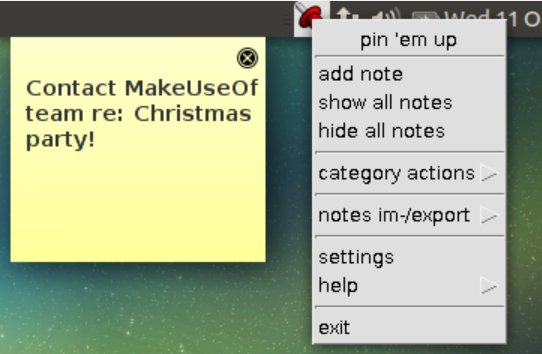
„Em Up“ gali būti įdiegtas atsisiųsdamas „Java“ failą iš „Sourceforge“, naudodamas aukščiau esančią nuorodą. Kaip ir „GloboNote“, jums reikės „Java“ aplinkos, įdiegtos kompiuteryje. Paleidus nustatymų ekraną galima patekti iš sistemos dėklo piktogramos, kad būtų galima pakoreguoti tokius dalykus kaip užrašo dydis, šrifto dydis ir užrašo matomumas.
Nors bendras užrašų formatavimas yra ribotas, organizacinės parinktys ir FTP bei WebDAV palaikymas kompensuoja šį trūkumą.
Ko gero, labiausiai pašlijęs lipniųjų pastabų įrankis šiame sąraše, „Indicator Stickynotes“ siūlo formatavimo ir nustatymo užrašus. Galite greitai sukurti užrašą ir nustatyti jo kategoriją bei formatavimą, o gautą užrašą lengva perkelti į savo darbalaukį.
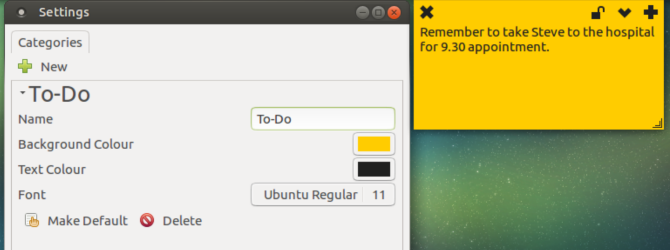
Galite rasti „Stickynotes“ rodiklius jūsų pageidaujamas paketų tvarkytojas Kuris „Linux Package Manager“ (ir „Distro“) jums tinka?Pagrindinis skirtumas tarp pagrindinių „Linux“ versijų yra paketo tvarkyklė; skirtumai yra pakankamai stiprūs, kad tai gali įtakoti jūsų pasirinkimą distro. Pažvelkime, kaip dirba įvairūs paketų tvarkytojai. Skaityti daugiau , bet jei ne, jį galima atsisiųsti per terminalą. Pradėkite pridėdami saugyklą:
sudo add-apt-repository ppa: umang / indikatorius-lipdukaiTada atnaujinkite saugyklas:
„sudo apt-get“ atnaujinimasGaliausiai įdiekite programą:
„sudo apt“ įdiegti indikatorių-lipdukus(Prisimink tai EEPS gali kelti grėsmę saugumui „Linux“ PPA: diegimas, pašalinimas ir saugaPPA - asmeninių paketų archyvai - yra būdas įdiegti „Linux“ programinę įrangą per terminalą. Bet ar jie yra saugūs naudoti? Kaip pašalinti EEPS? Ir kurie yra saugiausi EEPS ... Skaityti daugiau .) Galimos ir kitos funkcijos. Užrakto funkcija suteikia galimybę apsaugoti, pavyzdžiui, užrašus nuo ištrynimo. Kaip ir „Pin Em“, „Indicator Stickynotes“ turi importavimo / eksporto funkciją. Naudokite tai norėdami sukurti atsarginę pastabų kopiją nuotoliniame serveryje kaip archyvą arba dalijamąją sistemą, kurią galima nuskaityti kitame kompiuteryje.
Skirta KDE darbalaukiams (bet suderinama su daugeliu kitų), „KNotes“ turi keletą funkcijų. Įdiekite naudodami komandinę eilutę su
sudo apt įdiegti mazgaiĮdiegę galite paleisti KNotes iš meniu Priedai (arba lygiaverčio). Tai iš karto paleis su piktograma darbalaukio skydelio sistemos dėklo skyriuje.
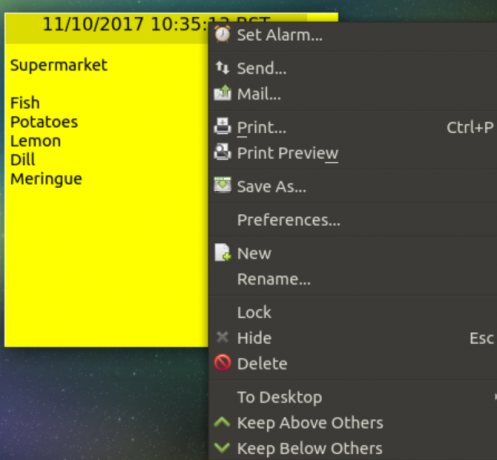
Nors „KNotes“ leidžia jums sukonfigūruoti savo pasirinktą šriftą ir fono spalvą, jis taip pat palaiko nuvilkimą. Pvz., Galite parašyti pastabą ir išsiųsti ją el. Paštu, įvesdami į el. Laiško turinį. Arba galite vilkti ją į KDE kalendoriaus programą, kad užblokuotumėte laiko tarpą.
Užrašus taip pat galima atspausdinti.
Penkios pastabos: koks tavo mėgstamiausias?
Mes žinome apie kai kurias kitas „Linux“ skirtų lapelių programas, tačiau kai kurios iš jų nebeatliekamos. Vietoj to, mes jums pateikėme penkis projektus, kurie, atrodo, yra reguliariai (arba pusiau reguliarūs) kuriami.
Nors kryžminių platformų parinktys gali būti naudingiausios, jei jas jau naudojate skirtinga operacinė sistema, mes manome, kad „KNotes“ yra šiuo metu labiausiai pasiekta lipnių užrašų programa prieinama.
Jei norite dar labiau optimizuoti savo darbo eigas, išbandykite vieną iš jų automatikos programos, skirtos „Linux“ 4 „Linux Automation“ programos, skirtos supaprastinti jūsų užduotis ir darbo eigasNorite sutaupyti laiko ir išvengti pasikartojančių užduočių? Atsakymas yra automatika! Čia yra keletas naudingų Linux darbalaukio automatizavimo programų, kurias galite išbandyti. Skaityti daugiau :
Christianas Cawley yra „Linux“, „pasidaryk pats“, programavimo ir techninių paaiškinimų saugumo, redaktoriaus pavaduotojas. Jis taip pat kuria „The Really Useful Podcast“ ir turi didelę patirtį palaikant darbalaukį ir programinę įrangą. Žurnalo „Linux Format“ bendradarbis Christianas yra „Raspberry Pi“ gamintojas, „Lego“ mėgėjas ir retro žaidimų gerbėjas.


